
예전에는 유무선 인터넷 공유기 하나만 있어도 데스크탑PC가 유선, 노트북이 무선으로 사용하기에 충분했죠. 하지만, 스마트폰이 등장하면서부터 점점 무선 인터넷 그러니깐 와이파이(Wi-Fi)의 비중이 점점 늘어나기 시작했습니다. 그래서, 이제는 유무선공유기만으로는 와이파이 사용자들을 감당하기에 부족하죠. 특히, 사무실이나 집에서 유무선 공유기 하나만 놓고 와이파이 무선을 사용할 때, 불편함을 느껴본 소비자들이 많을 겁니다. 그래서, 요즘 유무선공유기와 함께 추가로 갖추는 아이템 중 하나가 바로 무선 확장기 즉, 와이파이 확장기 제품인데. 예전에는 와이파이를 확장하려면 공유기 2대를 연결해야 했는데, 일반 소비자들이 세팅을 하기에 쉽게 않았습니다. 하지만, 무선 확장기는 일반 소비자들도 손쉽게 설치하고 사용할 수 있어서 요즘 많이들 찾고 있죠. 오늘은 이 무선 확장기 제품 중에서도 트라이밴드를 갖춘 넷기어의 Nighthawk X6 EX7700 모델을 한 번 살펴보도록 하겠습니다. 그럼~
START~!!
넷기어 Nighthawk X6 EX7700 제품박스부터 살펴보면, 기존 넷기어의 제품들처럼 Nighthawk X6 EX7700 제품박스 역시 박스 전체가 밀봉처리되어 있습니다. 소비자입장에서는 확실하게 판매 제품임을 쉽게 알 수 있어서 좋죠. 박스 전면에는 제품이미지와 함께 모델명, 제품의 주요 문구를 새겨놨으며, 한쪽 측면에는 제품의 주요 특징과 구성품 목록을, 반대쪽 측면에는 무선 지원 표준과 시스템 사양, 어플 지원 표기를 해놨습니다.
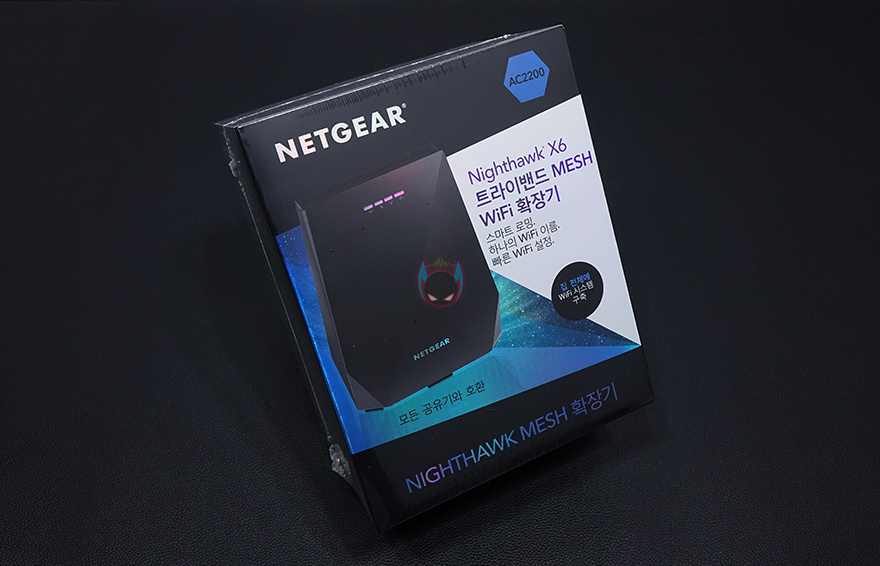







박스 후면에는 제품의 주요 특징으로 나이트호크 메쉬 와이파이, Fastlane 3, 연결성을 언급하고 있으며, 포장은 내부에 수납박스형태로 Nighthawk X6 EX7700 무선 확장기는 비닐 포장이 되어있으며, 제품구성도 간단하게 무선 확장기, 전원 어댑터, 제품설명서로 이루어져 있습니다.





넷기어 Nighthawk X6 EX7700 무선 확장기의 외형을 살펴보면, 마치 판타지 영화 같은데서 보던 우주선 느낌의 디자인을 가지고 있습니다. 색상은 블랙인데, 개인적으로 화이트색상으로 나와도 괜찮을 것 같다라는 느낌도 들었습니다. 그리고, 일반적으로 무선 확장기하면 안테나가 외장인 경우가 많지만, 이 Nighthawk X6 EX7700 제품은 내장형인 인테나로 갖추고 있습니다. 전면에는 심플하게 넷기어 로고와 인터넷 연결상태를 확인할 수 있는 LED 램프만 적용되어 있습니다.




안테나가 내장인 인테나 형태를 갖추고 있기 때문에, 제품 상단부분에는 에어홀처리가 되어서 무선 신호를 받는 동시에 내부에서 발생하는 발열을 배출 할 수 있도록 했습니다. 물론, 제품 밑바닥부분에도 에어홀 처리가 되어있으며, 후면 포트부분 윗방향으로도 에어홀 처리가 되어있습니다. 그리고, 후면 포트와 버튼 구성으로 왼쪽부터 WPS버튼, LAN포트 2개, 전원버튼, 전원어댑터 포트, 리셋 버튼이 배치되어 있습니다.



직접, 넷기어 Nighthawk X6 EX7700 무선 확장기를 사용해보면, 일단 초기설정을 위해서는 확장기를 사용하고 있는 공유기와 같은 공간에 두고 전원을 연결합니다. 그럼, 확장기 후면 전원 버튼 위에 LED 램프를 확인할 수 있는데, 주황색에서 몇 분이 지나면 녹색으로 바뀌는 것을 확인할 수 있는데, 이때 확장기가 최종적으로 켜진 상태가 되는겁니다.


확장기가 켜진 상태에서 이제 사용하고 있는 공유기와 무선 연결을 해야하는데, 연결방식은 2가지로 공유기에 WPS 버튼이 있으면 확장기의 WPS 버튼과 함께 WPS 버튼으로 연결하는 방식과 넷기어에서 제공해주는 어플 '나이트호크'를 사용해 연결하는 방식입니다. 일단, WPS 연결방식은 방금 말했듯이 공유기에도 WPS버튼이 있어야 진행을 할 수 있기때문에, 이보다는 좀 더 연결호환성이 높은 어플 연결방식을 추천합니다. 물론, 어플 사용을 위해서는 계정을 만들어야하는데, 요즘 공유기 제품들은 업체들마다 어플 지원을 하면서 공유기 관리 지원도 해주기때문에, 계정 만드는 것에 거부감을 가질 필요는 없겠습니다. 계정까지 만들고 나면, 어플 로그인을 한 후 제품 선택에서 범위 확장기를 선택하면 기본설정 과정이 진행되는데, 어려움은 없기 때문에 진행대로 따라하면 최종적으로 연결 마무리까지 할 수 있습니다. 정상적으로 설정이 끝나고 나서 Nighthawk X6 EX7700 무선확장기 전면의 LED 램프를 확인해보면 흰색 LED로 점등된 것을 확인할 수 있습니다.



기본설정이 끝나면 이제 넷기어 Nighthawk X6 EX7700 무선 확장기를 공유기가 없는 어느 공간에 전원만 연결해서 두기만 하면 그 곳에서 확장된 무선으로 연결해서 사용할 수 있습니다. 실제로 공유기가 있는 방에서 가장 먼 거리의 주방에 Nighthawk X6 EX7700 무선확장기를 배치하고 스마트폰으로 2.4GHz와 5GHz 와이파이 속도를 측정해봤는데, 그전에 그냥 공유기만 있는 상태에서 주방에서 스마트폰으로 무선 인터넷 속도 측정을 해보면 먼 거리를 수신하지만 속도가 낮은 2.4GHz 무선 경우 매우 낮은 속도와 불안정한 상태를 보여주는 것을 확인할 수 있고, 짧은 거리 수신에 속도가 높은 5GHz 무선 같은경우에는 아예 와이파이 목록에서도 잡히는 않았습니다.

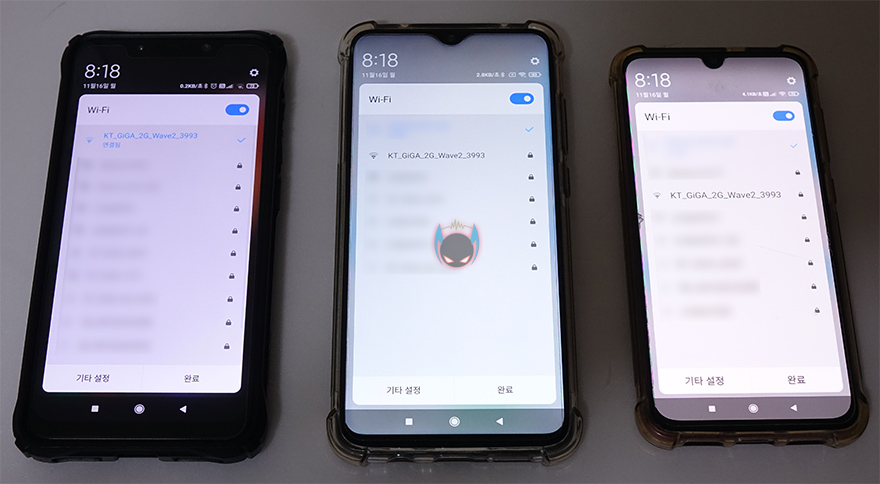
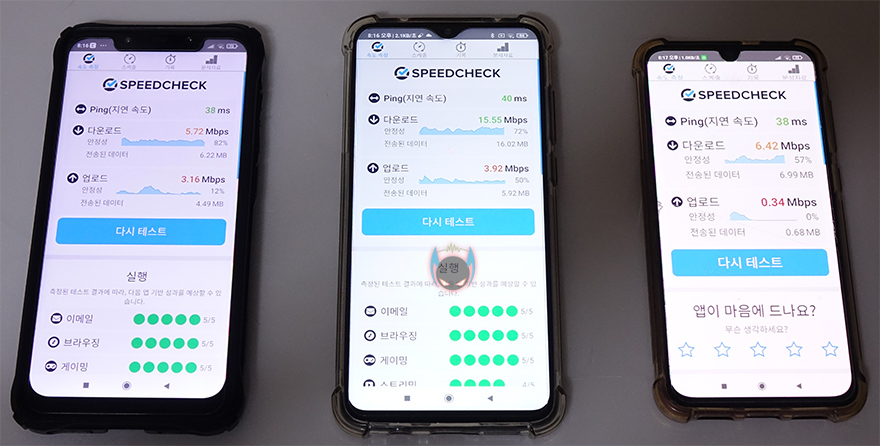
하지만, 주방에 넷기어 Nighthawk X6 EX7700 무선 확장기를 배치하고, 각 스마트폰의 와이파이 목록을 보면 안 잡히던 짧은 거리 수신의 속도가 빠른 5GHz 무선 신호가 잡히는 것을 확인할 수 있죠. 그리고, 각각 2.4GHz와 5GHz 무선 인터넷 속도를 측정해본 결과 불안정했던 2.4GHz 속도도 안정적인 속도를 보여주는 것을 확인할 수 있고, 5GHz 무선은 2.4GHz보다 빠른 속도임을 잘 보여줍니다. 무선 확장기의 역할이 이런 것이다라는 것을 전형적으로 잘 보여줬습니다.


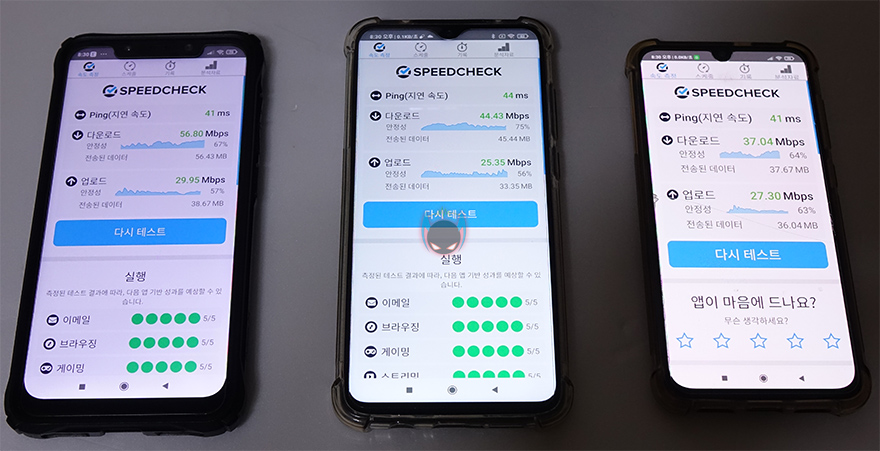
일명 무선증폭기, 와이파이증폭기 제품이라 불리우는 무선 확장기에서 넷기어의 Nighthawk X6 EX7700 무선 확장기 제품은 그 역할이 어떤 것인지를 잘 보여주는 제품이라 생각합니다. 트라이밴드 기술이나 퀄컴의 쿼드코어 CPU 등의 막강한 기술과 사양을 낮춰기 때문에 일반적인 무선확장기 보다는 가격대가 좀 높지만, 그만큼 공유기가 먼 거리에서도 내장 안테나 구조로 무선 와이파이 신호를 확장해준다라는 점에서 제품이 얼마나 막강한지도 잘 보여줬습니다. 일반적인 안테나 공유기의 디자인이 아니기 때문에 실내공간에 인터리어와도 잘 소화할 수 있는 디자인을 가져서, 유무선 공유기 하나로 여러 스마트폰 사용자들의 무선 인터넷 속도를 보장하기 어렵거나 꼭 공유기가 있는 공간에서만 무선 인터넷을 사용해서 불편함을 느꼈던 소비자라면 손쉽게 사용할 수 있고, 막강한 무선 확장 능력을 가진 넷기어의 Nighthawk X6 EX7700 무선 확장기를 한 번 생각해보기 바랍니다. 그럼, 이상으로 마치겠습니다.

<본 리뷰는 무단전재 및 재배포 금지>
'Review > PC etc.(기타)' 카테고리의 다른 글
| 고속충전과 대용량 데이터전송 그리고 LED까지 적용한 USB 케이블! - VIVIFY ACESO W10 (0) | 2021.07.15 |
|---|---|
| 70만원대 구입하면 가성비 게이밍 노트북! - MSI GF63 Thin 10SCXR (0) | 2020.12.08 |
| [4분짤] 다음 주 출시될 각 그래픽카드 회사들의 RTX 2070 제품들 (0) | 2018.10.12 |
| [3분짤정리] Nvidia 지포스 2080Ti/2080 사야돼? 말아야돼? (0) | 2018.09.23 |
| [전격 발표] Nvidia 새로운 지포스 시리즈 "지포스 RTX" 요약 정리와 구입 시기를 알아보자! (0) | 2018.08.21 |
